极光pdf擦除页面的教程
2023-06-13 14:24:09作者:极光下载站
极光pdf作为一款pdf文件的处理软件,可以为用户带来许多的便利,这款软件的操作页面简单整洁,能够让用户轻松上手,再加上丰富实用的功能可以很好的满足用户的编辑需求,因此极光pdf软件成为了大部分用户电脑上必备的软件之一,当用户在使用极光pdf软件来查看pdf文件时,想要将其中的一整页内容全部擦除,用户应该怎么来操作实现呢,首先用户需要知道的是,极光pdf软件中的擦除功能可以设置颜色,框选出擦除的部分后,会留下设置的擦除颜色,那么问题的详细操作过程是怎样的呢,接下来就让小编来向大家介绍一下极光pdf擦除页面的方法步骤吧,希望用户能够从中获取到有用的经验。
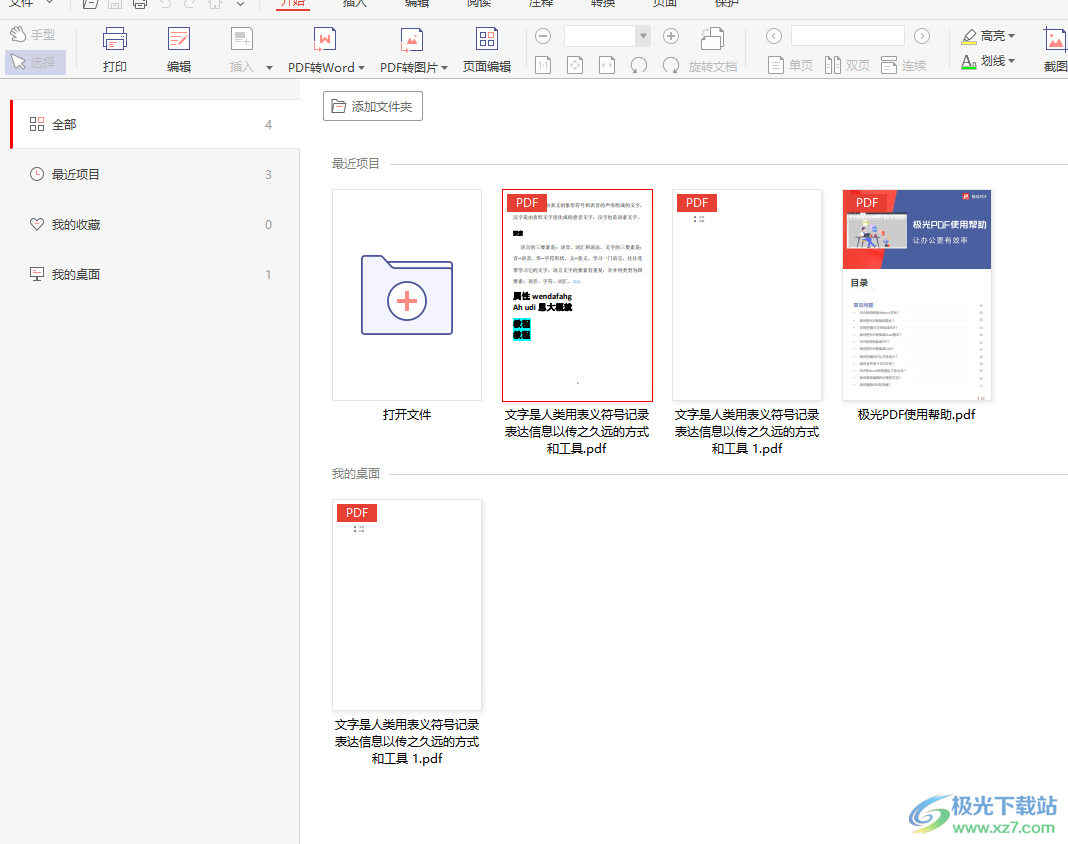
方法步骤
1.首先打开位于电脑桌面上的极光pdf软件,并来到主页上点击最近打开的pdf文件
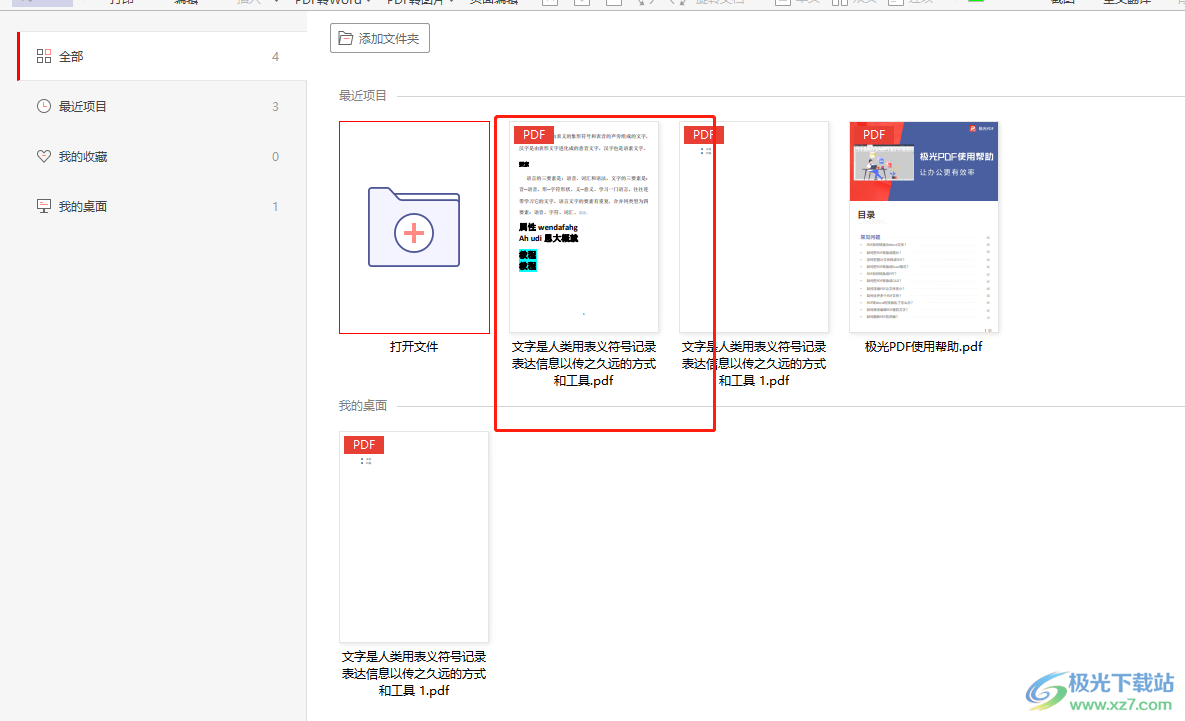
2.接着进入到pdf文件的编辑页面中,小编以擦除第二页为例来操作
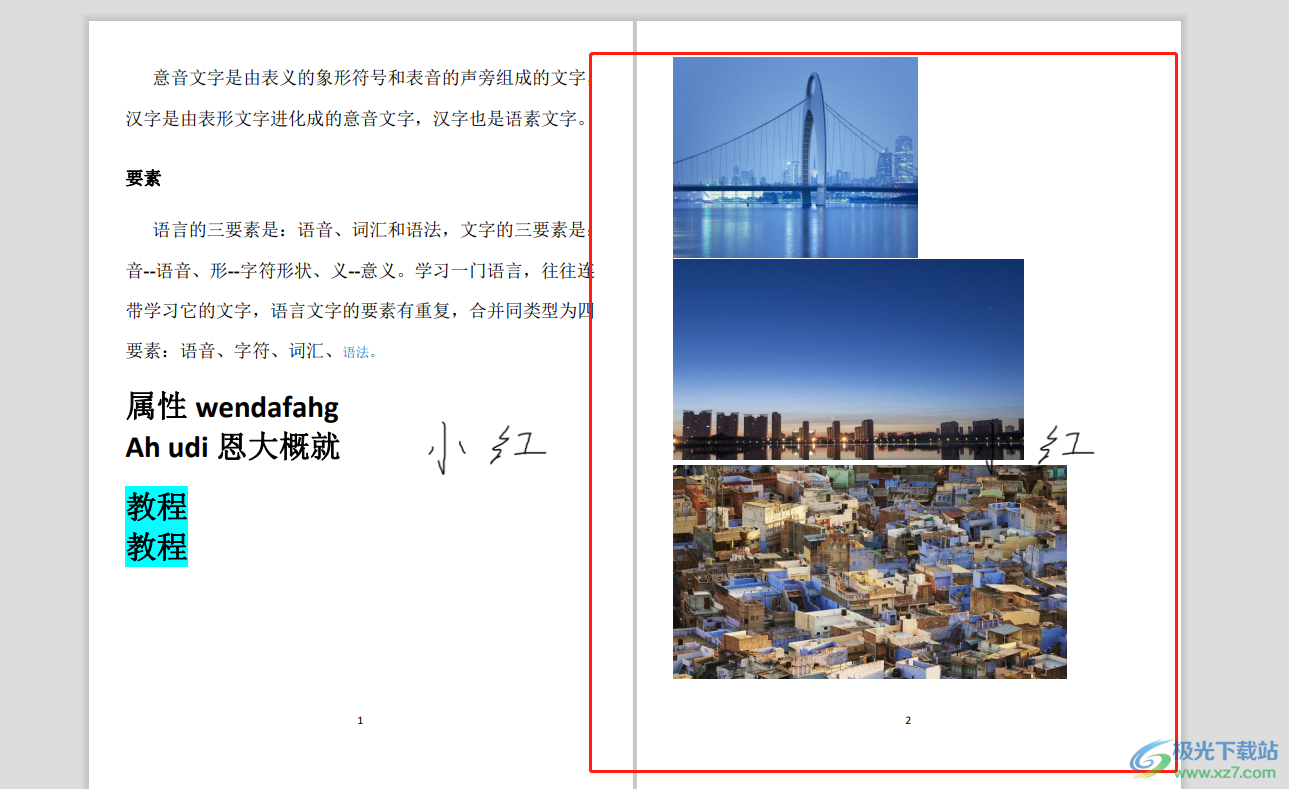
3.需要用户点击页面上方菜单栏中的编辑选项,将会切换得到相关的选项卡,用户选择其中的擦除选项
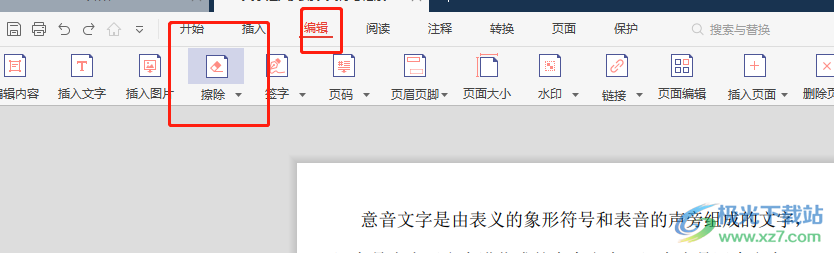
4.在弹出来的擦除下拉框中,用户可以看到显示出来的颜色面板,用户选择自己喜欢的颜色
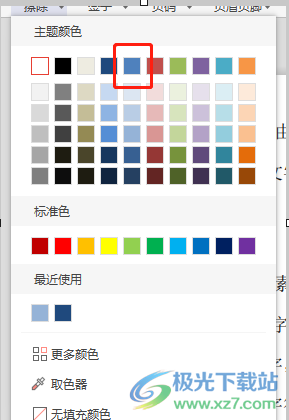
5.这时在编辑页面上可以看到鼠标光标变为了十字图标,用户直接框选第二页
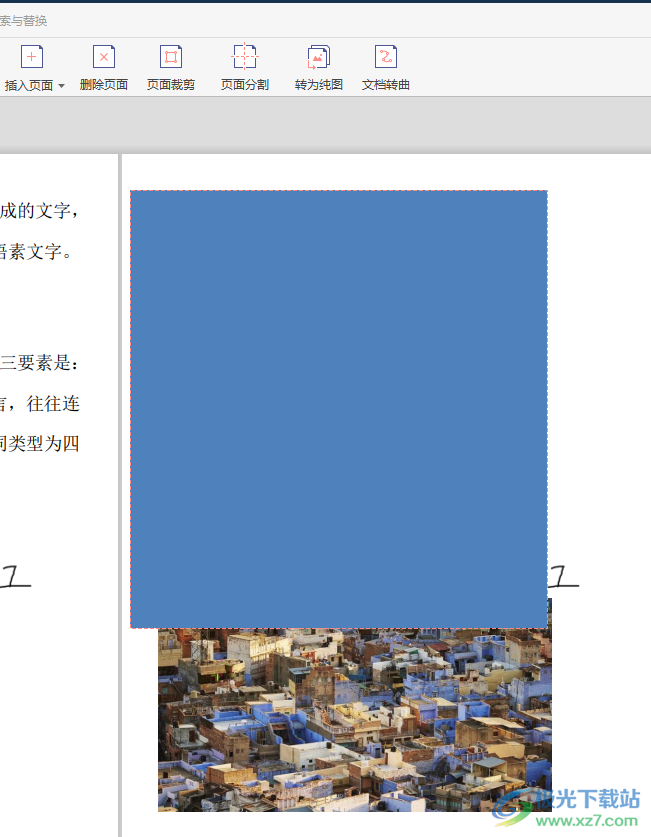
6.效果如图所示,可以看到整个页面已经被设置的擦除填充颜色覆盖,用户也可以将擦除的颜色去除
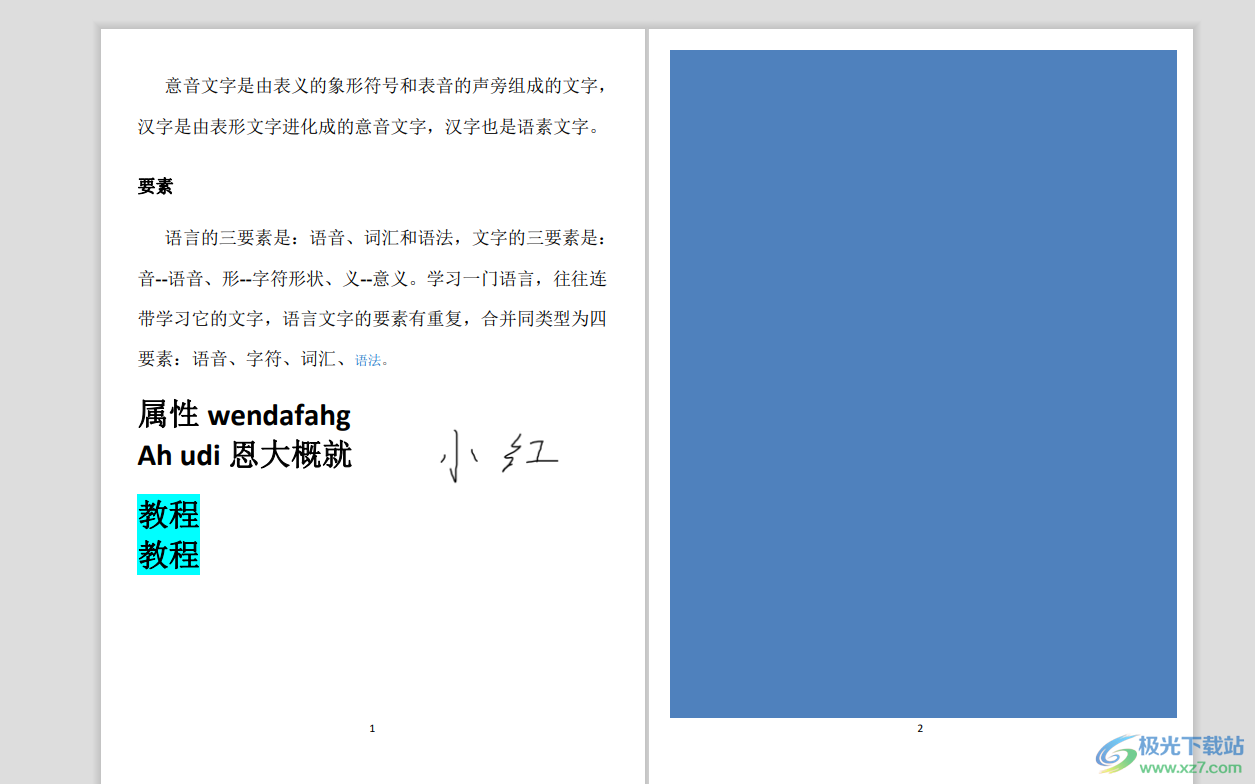
以上就是小编对用户提出问题整理出来的方法步骤,用户从中知道了大致的操作过程为点击编辑——擦除——选择擦除填充颜色——框选整个页面这几步,方法简单易懂,因此有遇到同样问题的用户可以跟着小编的教程操作起来,大家快来试试看吧。
